Как включить ночной режим на iPhone SE 2020 или более старых iPhone
Гайд в разделе iPhone "Как включить ночной режим на iPhone SE 2020 или более старых iPhone" содержит информацию, советы и подсказки, которые помогут изучить самые важные моменты и тонкости вопроса….
Выпущенный ранее в этом году iPhone SE 2020 (обзор) оснащен мощным процессором A13 Bionic, позволяющим делать фотографии так же, как iPhone 11. Однако, несмотря на то, что он достаточно мощный, он так и не получил ночного режима, который Apple представила с последний. То же самое и со старыми iPhone — ночного режима нет и в помине даже на iOS 14. К счастью, на предыдущих моделях iPhone всё ещё можно делать хорошие снимки при слабом освещении.В этой статье давайте посмотрим, как включить ночной режим на iPhone SE 2020 или более ранних версиях iPhone.
По теме: Как включить поддержку ProRAW на iPhone 12 Pro/Pro Max
Добавьте ночной режим на iPhone SE 2020 или более ранних моделях iPhone.

В отличие от iPhone 11 или iPhone 12-й серии, iPhone SE 2020 не поддерживает имеют встроенный ночной режим. В результате изображения, снятые при слабом освещении, имеют меньшую детализацию и довольно зернистые.
ClosePowered By10ShareNextStay
К счастью, стороннее приложение NeuralCam позволяет снимать в темноте более яркие и четкие изображения, объединяя изображения с разной экспозицией. Он особенно помогает в ночном режиме и совместим даже с устаревшими моделями iPhone, такими как iPhone 6.
Итак, если у вас есть iPhone 6, iPhone 6s, iPhone 6s Plus, iPhone 7, iPhone 7 Plus, iPhone 8, iPhone 8 Plus, iPhone X, iPhone XR, iPhone XS, На iPhone XS Max или iPhone SE 2020 вы можете включить функцию ночного режима с помощью приложения NeuralCam следующим образом.
Нажмите «Фотографии в ночном режиме» на любом iPhone с помощью NeuralCam
Прежде чем мы начнем Обратите внимание, что NeuralCam — платное приложение, которое можно приобрести за 2,99 доллара США.Однако, если вам не нужно платное решение, мы также упомянули бесплатную альтернативу ниже.
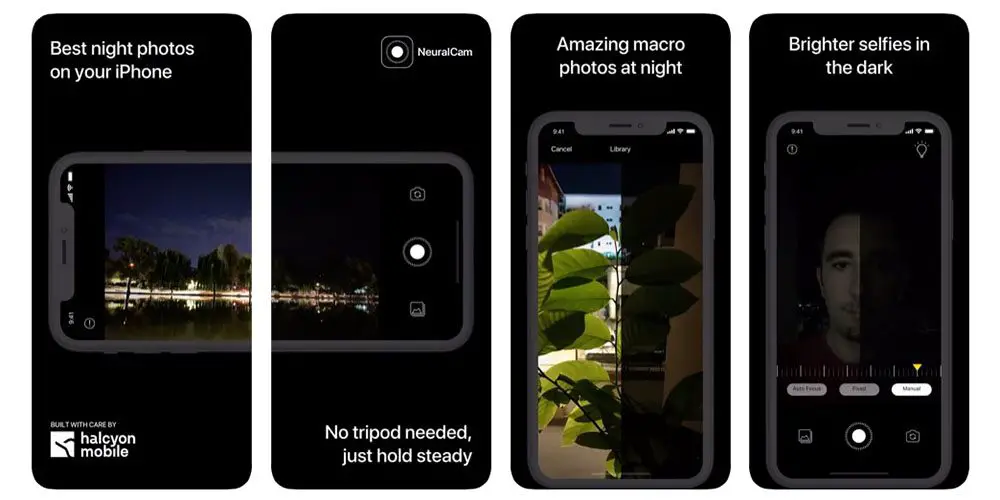
- Для начала установите NeuralCam на ваш iPhone из App Store.
- Откройте приложение и предоставьте ему доступ к камере.
- Нажмите кнопку спуска затвора, чтобы сделать снимок.
- Отправьте приложению некоторое время на обработку изображения, особенно если вы снимаете при слабом освещении.
- После нажатия на фотографию настройте ее, используя заданные параметры, и сохраните в галерее.
Вы увидите, что изображения, снятые с помощью NeuralCam при слабом освещении, лучше, чем изображения, полученные из собственного приложения камеры iPhone. Будет значительная разница в общей яркости, уровне детализации и четкости.
Особенно на iPhone SE 2020 можно заметить, что телефон работает очень похоже на другие дорогие флагманы со встроенным ночным режимом. как iPhone 11. То же самое можно увидеть в сравнительном видео выше.
Бесплатные альтернативы NeuralCam
Не хотите платить за NeuralCam? Что ж, на рынке еще есть пара бесплатных альтернатив. Возможно, они не работают идеально, но вы все равно получаете более качественные фотографии при слабом освещении, чем родное приложение камеры на вашем iPhone.
1. Ночная камера
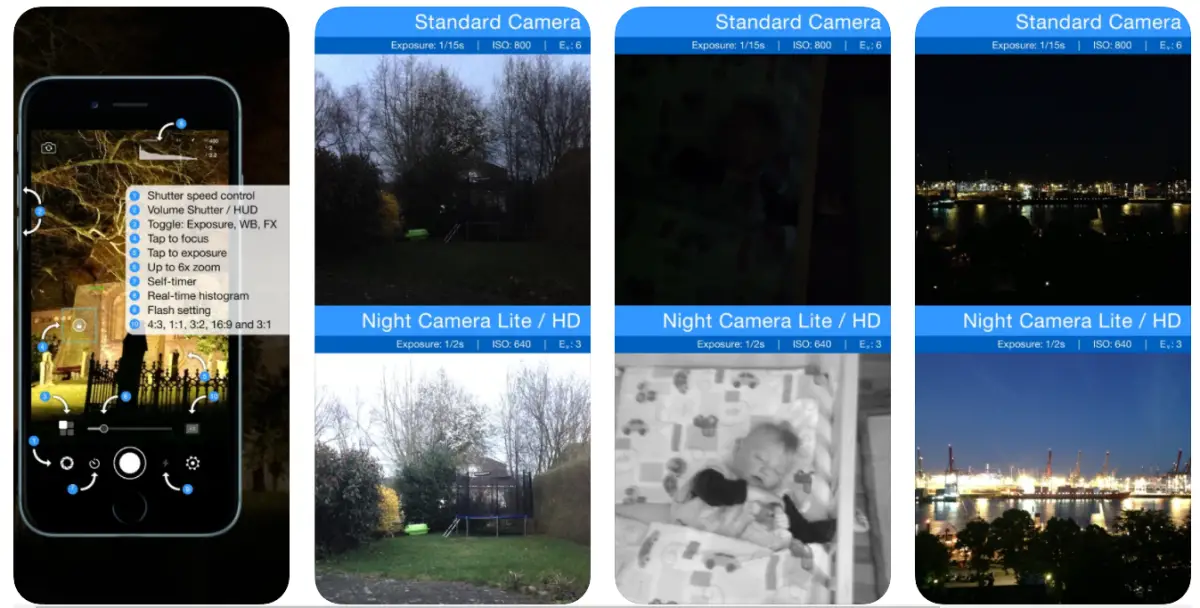
В приложении «Ночная камера» предусмотрен специальный режим улучшения при слабом освещении, который повышает общее освещение и экспозицию.Это помогает вашему iPhone видеть в темноте, даже если встроенное приложение камеры создает абсолютно черные снимки.
Вы можете настроить экспозицию и выдержку вручную в соответствии с вашими требованиями, чтобы настроить количество захватываемого света. Хотя это приложение далеко от NeuralCam, оно наверняка поможет вам делать приличные фотографии при слабом освещении.
Хотя приложение бесплатное, в нем есть реклама.
Скачайте здесь
2.Moonlight Selfie Camera
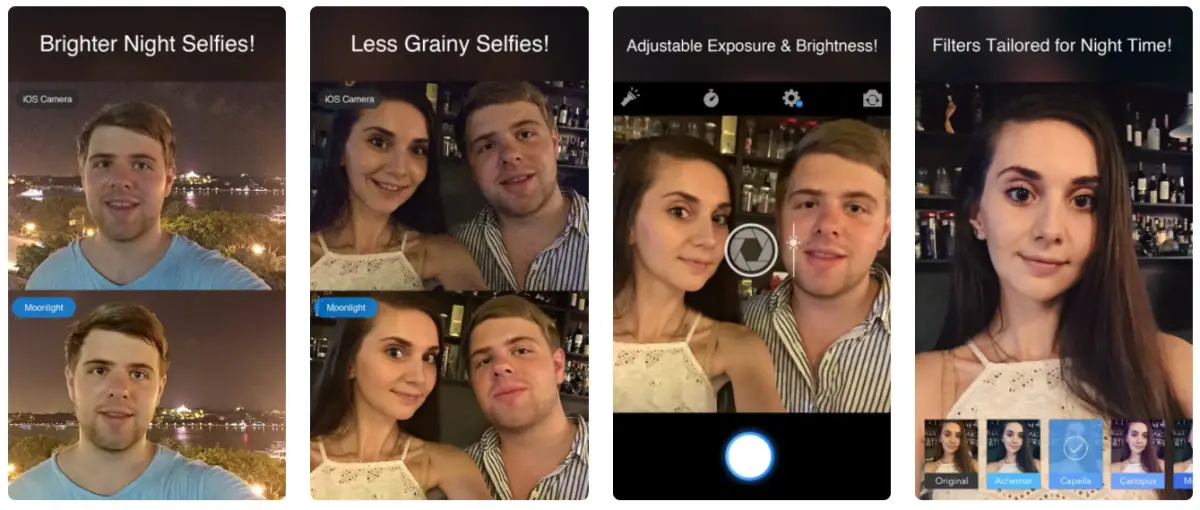
Это приложение предназначено в первую очередь для селфи-камеры при слабом освещении. Во время съемки он делает четыре разных фотографии и объединяет их в одно яркое, освещенное изображение с оптимальной экспозицией и меньшей зернистостью.
Кроме того, вы можете вручную настроить экспозицию или применить фильтры по своему вкусу. Чтобы использовать его, установите приложение, предоставьте доступ к камере и нажмите на селфи.Затем вы можете отрегулировать уровень освещенности, при необходимости добавить фильтры и сохранить фотографию в галерее.
Скачать здесь
3. RAW+
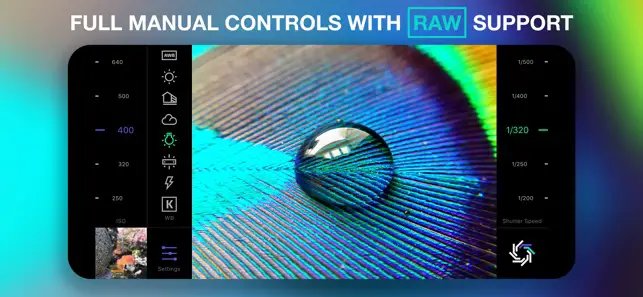
RAW+ создан для любителей фотографии, которым нравится настраивать параметры камеры перед съемкой. С его помощью вы можете вручную управлять ISO, фокусом, выдержкой и балансом белого, чтобы получать снимки лучшего качества, чем встроенное приложение камеры на вашем iPhone.
С помощью приложения вы также можете снимать в формате RAW.Фотографии в формате RAW содержат гораздо больше деталей, полученных с сенсора, и их можно обработать позже для повышения качества. Если вы увлекаетесь фотографией и редактированием, вам обязательно стоит попробовать это на своем телефоне.
Скачать здесь
Подведение итогов
Хотя Apple решила сохранить ночной режим эксклюзивным для iPhone 11 и iPhone 12-серии, более старые iPhone не обязательно должны идти на большие компромиссы.NeuralCam наверняка поможет вам делать фотографии в ночном режиме на вашем iPhone SE 2020 или любой другой старой модели iPhone, которая не поддерживает ночной режим.
В любом случае, многие из вас, возможно, не захотят тратить деньги на приложение. В этом случае вы можете попробовать бесплатные альтернативы NeuralCam, представленные в статье. Итак, попробуйте их на своем iPhone и сообщите нам о своем опыте. Кроме того, не забудьте подписаться на уведомления, чтобы получать больше советов по iOS.
Также прочтите, как отразить селфи с передней камеры на iPhone X, iPhone 8, iPhone 7, iPhone SE, iPhone 6s-серии.
